打印設置
全部資訊
目錄
管理收據打印設置
了解如何在Eats365 POS 和商家界面上配置收據首選設置。
您可以在 POS 打印設置中選擇打印機可以打印收據的場合。
在本文中,您將了解收據打印設置以及如何在Eats365 POS 和商家界面上更改這些設置。
更改收據打印設置
要自定義收據打印設置,請按照以下步驟操作:
Eats365 POS
- 登錄Eats365 POS。
- 點擊左上角的“設置”
 。
。 - 在“設定”下,點擊“打印設定” ,然後選擇“單據打印設定” 。
- 根據您的喜好打開
 或關閉
或關閉 設置。
設置。 - 點擊右上角的“儲存”進行確認。
商家界面(Classic Theme)
- 登錄 商家界面。
- 在左側面板上,單擊“餐廳設定” 。然後,單擊“列印設定” 。
- 在單據列印設定選項卡下,根據您的喜好打開
 或關閉
或關閉 設置。
設置。 - 單擊右上角的“儲存”進行確認。
收據打印選項
您可以在收據打印設置中更改以下選項:
Eats365 POS
確認訂單
打印堂食落單收據
每當確認堂食訂單時打印收據。
打印外賣落單收據
每當確認外賣訂單時打印收據。
修改訂單
轉台時打印收據
每當顧客轉移到另一張餐桌時打印收據。新的台號將反映在重新打印的收據上。
修改訂單時打印收據
對已確認的訂單進行修改時打印收據。
取消訂單時打印收據
取消訂單時打印收據。
當取消商品時打印取消收據
取消商品時打印收據。
付款
自動打印外賣顧客收據
進行外賣付款時自動打印收據。
自動打印堂食顧客收據
堂食付款後自動打印收據。
訂單名稱顯示
外賣收據顯示訂單名稱
顯示外賣收據上的訂單名稱。
删除商家界面(Classic Theme)
確認訂單
列印堂食落單收據
每當確認堂食訂單時打印收據。
列印外賣落單收據
每當確認外賣訂單時打印收據。
修改訂單
轉台時列印收據
每當顧客轉移到另一張餐桌時打印收據。新的台號將反映在重新打印的收據上。
修改訂單時列印收據
對已確認的訂單進行修改時打印收據。
取消訂單時列印收據
取消訂單時打印收據。
付款
自動列印外賣顧客收據
進行外賣付款時自動打印收據。
自動列印堂食顧客收據
堂食付款後自動打印收據。
删除商家界面2.0
確認訂單
列印堂食落單收據
每當確認堂食訂單時打印收據。
列印外賣落單收據
每當確認外賣訂單時打印收據。
修改訂單
轉台時列印收據
每當顧客轉移到另一張餐桌時打印收據。新的台號將反映在重新打印的收據上。
修改訂單時列印收據
對已確認的訂單進行修改時打印收據。
取消訂單時列印收據
取消訂單時打印收據。
付款
自動列印外賣顧客收據
進行外賣付款時自動打印收據。
自動列印堂食顧客收據
堂食付款後自動打印收據。
為美食廣場供應商設置不同的收據設置
默認情況下,所有收據打印設置適用於所選商店的所有供應商。對於美食廣場供應商,您可以選擇覆蓋這些設置,以便為特定美食廣場供應商設置不同的設置。為此,請按照以下步驟操作:
- 在收據設定頁面上,單擊供應商下拉列表。然後,選擇您要為其設置不同收據打印設置的 美食廣場供應商。
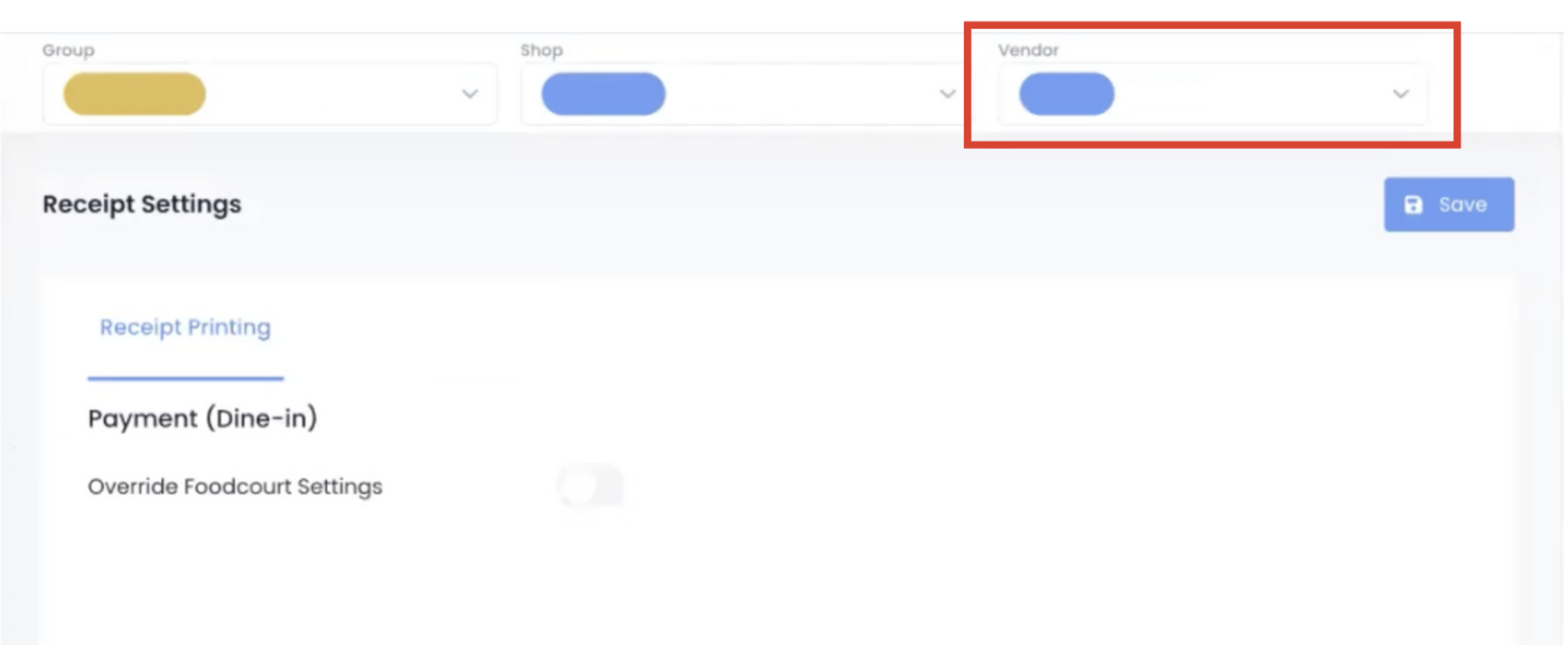
- 打開覆蓋美食廣場設置
 ,然後根據您的喜好修改設置。
,然後根據您的喜好修改設置。
注意:您需要分別覆蓋每種餐飲類型的設置。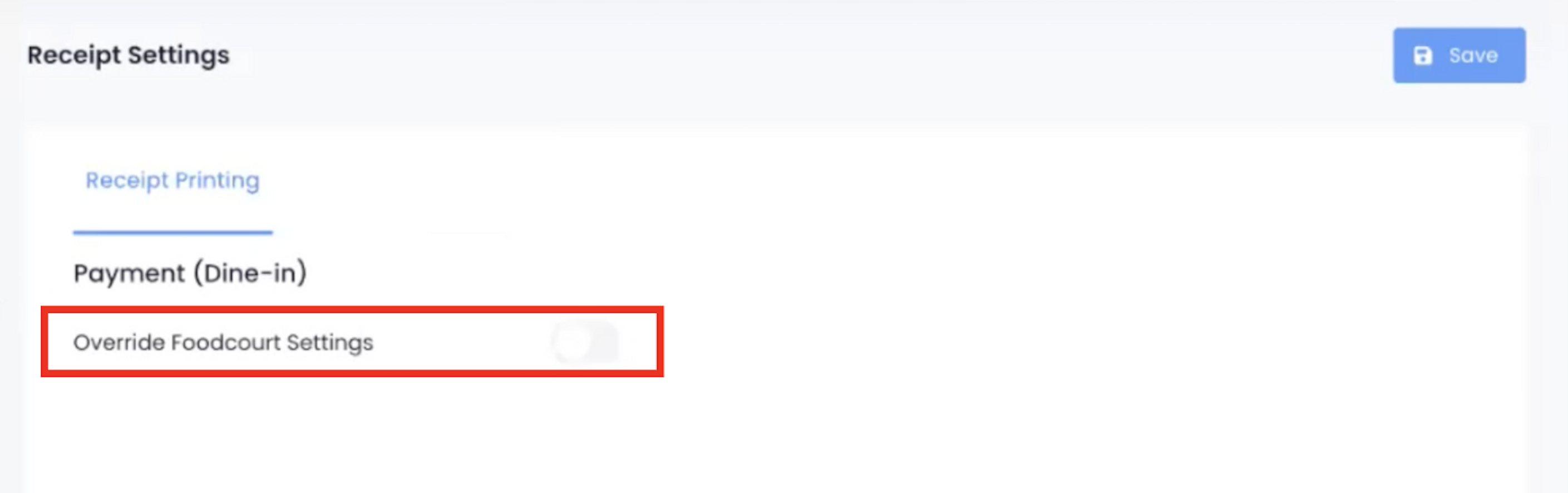
- 單擊右上角的“儲存”進行確認。
 Eats365 產品
Eats365 產品 商家指南
商家指南 模組
模組 會員
會員 整合
整合 硬件
硬件 員工操作
員工操作 職級和權限
職級和權限 付款
付款 報表
報表 最新消息
最新消息 產品更新
產品更新 故障排除
故障排除 探索 Eats365 產品
探索 Eats365 產品 Eats365 POS 詞彙表
Eats365 POS 詞彙表 問題排解
問題排解 或關閉
或關閉